RPA、最近盛り上がっていますね。書店の技術書コーナーでも全面的にプッシュされている印象を受けますし、ニュース記事等をインターネットで見かけることも多くなりました。各地の自治体からも、いくつか実証実験の報告が挙がってきています。導入の経緯やその結果を報告する義務があるのでしょう。
特に先月横浜市が公開したレポートでは、RPAを導入したいくつかの業務で平均84%の作業時間を削減したとして大きな話題になりました。
このようなタイミングでお恥ずかしい話ですが、実はRPAについては我々も全くの無知です。このままではマズイ!ということで色々と調べることにしました。この記事をご覧の皆様と同じ目線、かつ、技術者の背景を生かしてわかりやすくお伝えしたいと思います!
目次
そもそもRPAとは?

まず、RPAの正式名称はRobotic Process Automation(ロボティックプロセスオートメーション)です。
ロボットを使ってオフィスでの作業を自動化しましょう、という取り組みをRPAと呼びます。ロボットと聞くと工場で動いてるようなものを想像してしまいますが、RPAがいうロボットとは、コンピューター上で動作するソフトウェアのことを指します。
そして、このソフトウェアのことをRPAツールと呼びます。RPAツールを使うと、オフィスの色々な作業が自動化できるようです。
RPAツールでできることは?
さて、RPAとはオフィスの作業自動化への取り組みであり、RPAツールはそのための道具であるということがわかりました。では実際のところRPAツールでどんなことが自動化できるのでしょうか。その答えを探すため、無料で利用可能なRPAツール「UIpath」をダウンロードしてみました。すると…
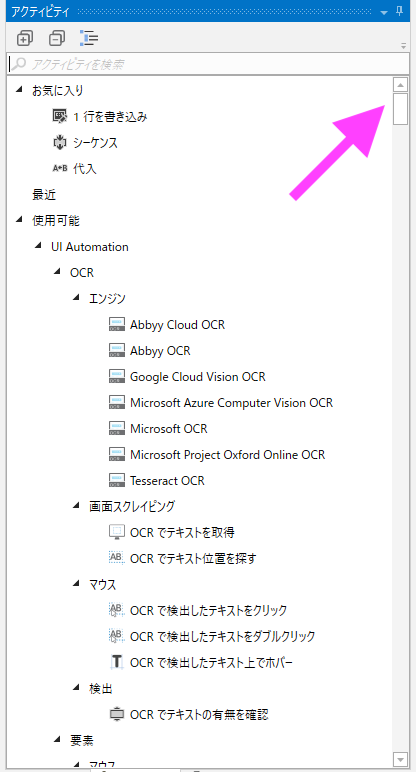
現れる大量の「アクティビティ」。矢印の部分に注目して欲しいのですが、全体としてはこの画像の2倍から30倍のアクティビティが存在していそうです。説明が遅れましたが、アクティビティとは、UIpath(RPAツール)ができること、と言い換えるとわかりやすいかと思います。
ここでは、「OCR」の項目がほとんどを占めていますので、ちょっとわかりにくいですね。もう少し下の方まで「アクティビティ」パネルをスクロールしてみます。
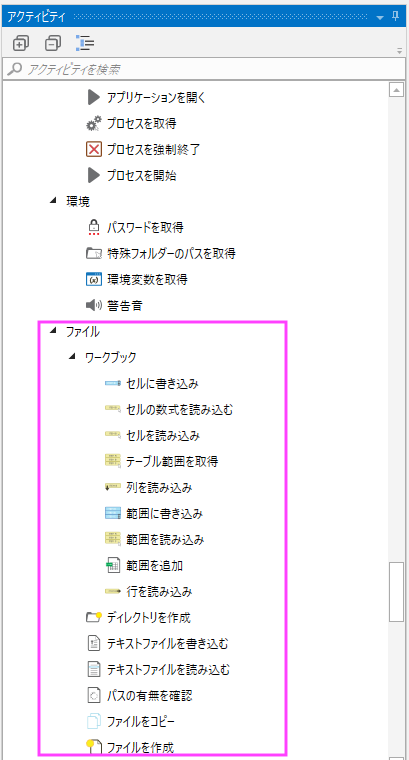
しばらく下にスクロールしていくと、セルに書き込む、ディレクトリを作成する、など、イメージのつきやすいものが増えてきました。この先にはOutlookでメールを送信するなどというアクティビティもあり、これらをうまく組み合わせていけば相当に広い範囲で作業を自動化できそうな気がしてきます。
非技術者でも自動化が可能(とされている)

RPAツールが色々な作業をこなせそう、というイメージは湧きました。次に気になるのは実際にツールを使って自動化する方法です。
そもそもRPAがここまで盛り上がりを見せている背景には、非技術者でも業務の自動化ができるという点がポイントです。そもそも業務の効率化はこれまでもエクセルマクロやシステム開発という手段によって実現できていました。
しかし、マクロではエクセルで完結する作業を効率化するだけですし、システム開発は高額の予算が必要である、という短所がありました。RPAツールはこの短所を埋める技術であると言えます。
とは言え…本当に非技術者でもできるものなのでしょうか。実際にUIpathのチュートリアルを参考に簡単な作業を作ってみます。
「ブラウザから情報を取得し、csvで保存する」作業を設定するまで3分で完了
Yahooの鉄道運行情報ページからJR東日本の運行情報を取得して、CSVファイルに保存する、という作業を自動化してみます。
それでは早速、自動化作業を行っていきましょう。まずはUiPathを立ち上げます。UiPathの設定画面はこんな感じです。この画面上で色々な自動化処理を行っていきます。
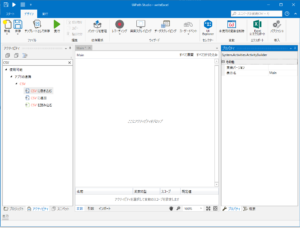
データスクレイピングをクリックします。UiPathクリックして驚くのが、次にやるべきことが逐次アナウンスされることです。データスクレイピングをクリックすると、以下のようなアナウンスがあります。これが非常に細かく表示されます。
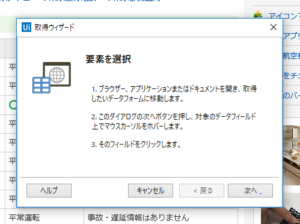
やるべきことをアナウンスしてくれる
言われるがまま、サイトの一部をクリックしました。クリックしたのは表の一部だったのですが、ここでもアナウンスがあり、表全体のデータを読み込むか、一部を読み込むか、表のデータは複数のページにまたがるものなのか?などを訪ねてきます。それぞれに答えていれば良いので、ほぼ迷うことはありませんでした。
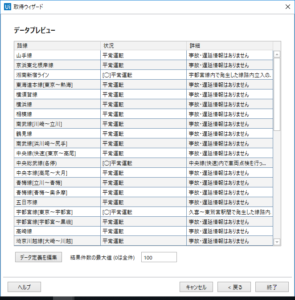
読み取るデータが提示される
アナウンスに従い進めていくと、最終的には「このデータで間違いありませんか?」という風に提示してきます。当然問題ありませんので、「終了」をクリックすると…
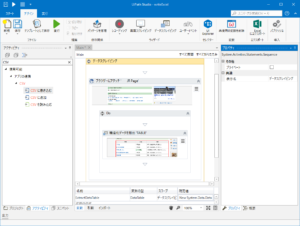
アナウンスに従っているだけでフローが出来上がっている
中央の何もなかったエリアに色々と表示されています。たったこれだけの作業で、ウェブサイトから特定のデータを取得するワークフローが出来上がっていました。取得する部分も画像で提示されており、非常に分かりやすいです。
そして、最後にCSVに書き込む処理を加えていきます。左のパネルにある「CSVに書き込む」というアクティビティをドラッグしていきます。ここでも、これまで同様やるべきことが提示されます。具体的にはファイル名と、どのデータを書き込むのかの二つの項目です。
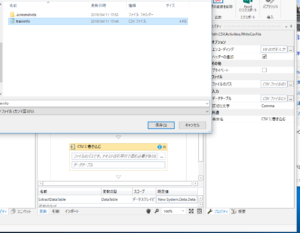
これで、処理の自動化が終わりました。実行してみると、テキストが書き込まれています。(実行したPCにはオフィスがインストールされていないため、テキストファイルとして開いています)ここまで要した時間は3分程度です。
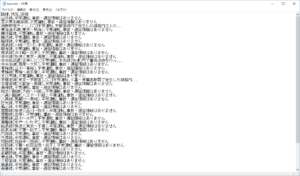
この処理は非常にシンプルなため、特に躓くこともなく進めることができました。実務で利用する場合には多数のアプリケーションをまたいでの処理が多いでしょうから、もう少し時間が必要になると思いますが、ソフト全体として非常にユーザーフレンドリーに作られているので、非技術者でも自動化できる、というのは本当のようです。
ただし、物事を順序立てて処理していくようなプログラミング的な思考は求められるように思いました。
RPAは次の世代のスタンダードスキル
時代の流れに乗ってRPAを調べてみましたが、RPAは「次世代のスタンダードスキル」といえそうです。今現在は一部の人が取り組んでいる段階ではありますが、人口減少を背景にこの勢いはさらに加速していくでしょう。
もし、2019年度に「何か新しいスキルを」と考えているならRPAはぴったりかもしれません。
